Todos os anos, centenas de milhões de nomes de usuário e senhas são expostos online quando sites ou aplicativos se tornam o destino de violações de dados. Os hackers usam essas informações roubadas para seqüestrar contas e se envolver em transações fraudulentas, roubo de identidade, transferências de fundos ilegais ou outras atividades ilegais.
Infelizmente, muitas pessoas reutilizarão os mesmos nomes de usuário e senhas para mais de uma conta online. Isso os deixa vulneráveis em vários sites quando ocorrem violações.
Para ajudá-lo a proteger suas contas online, o Monitor de Senhas informa se alguma de suas senhas foi comprometida em uma violação de dados. Alterar suas senhas imediatamente é a melhor maneira de impedir que suas contas sejam seqüestradas.
Observação: Atualmente, o Monitor de Senha está disponível apenas no Windows e no macOS.
Como funciona o Monitor de Senha
Quando o Monitor de Senha está ativado, Microsoft Edge verifica automaticamente as senhas salvas no navegador em um banco de dados de credenciais violadas conhecidas. Esse banco de dados é atualizado periodicamente.
Se as senhas salvas corresponderem às do banco de dados, elas aparecerão na página Monitor de Senha. Você pode acessar a página digitando edge://settings/passwords/PasswordMonitor na barra Microsoft Edge de endereços (somente Windows macOS). Todas as senhas que aparecem nesta página não são mais seguras de usar e devem ser alteradas imediatamente.
Quando o Monitor de Senha verifica suas senhas no banco de dados de credenciais vazadas conhecidas, elas são com hash e criptografadas antes de serem enviadas para o serviço. Essa criptografia ajuda a impedir que qualquer pessoa, menos você, veja suas senhas salvas.
Ativar o Monitor de Senha
-
Verifique se você está conectado ao Microsoft Edge sua conta microsoft ou sua conta corporativa ou de estudante.
-
No canto superior do navegador, selecione Configurações e mais (...) > Configurações.
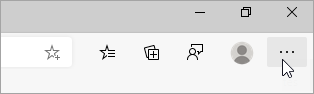
-
Selecione Perfis > Senhas.
-
Ative a alternância ao lado de Mostrar alertas quando as senhas forem encontradas em um vazamento online. Depois que a alternância estiver ativada, todas as senhas não seguras serão exibidas na página Monitor de Senha.
O que fazer se você descobrir que sua senha foi comprometida
-
No canto superior do navegador, selecione Configurações e mais(...) > Configurações.
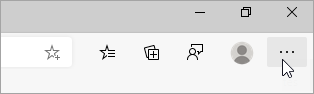
-
Selecione Perfis > Senhas > Monitor de Senha.
-
Para cada conta em que sua senha é mostrada como comprometida, selecione o botão Alterar Senha. Você será levado para o site relevante, no qual poderá alterar sua senha.
-
Se uma entrada na lista de senhas comprometidas não for mais relevante para você, você poderá ignorá-la selecionando Ignorar.










